“Căn lề cho chữ trong Word như thế nào?” – Câu hỏi tưởng chừng đơn giản nhưng lại khiến không ít người bối rối, đặc biệt là những ai mới làm quen với phần mềm này. Căn lề hợp lý là một trong những yếu tố tạo nên một văn bản đẹp mắt, chuyên nghiệp và dễ đọc.
Căn Lề Là Gì?
Căn lề là khoảng cách giữa phần văn bản và mép giấy. Việc căn lề đúng cách giúp tạo nên bố cục cân đối, giúp văn bản trở nên rõ ràng và dễ nhìn hơn. Căn lề thường được chia thành 4 loại:
- Căn lề trái: Khoảng cách giữa phần văn bản và mép giấy bên trái.
- Căn lề phải: Khoảng cách giữa phần văn bản và mép giấy bên phải.
- Căn lề trên: Khoảng cách giữa phần văn bản và mép giấy phía trên.
- Căn lề dưới: Khoảng cách giữa phần văn bản và mép giấy phía dưới.
Hướng Dẫn Căn Lề Trong Word 2013
Cách Căn Lề Cho Toàn Bộ Văn Bản
- Bôi đen toàn bộ văn bản: Bạn cần chọn toàn bộ văn bản để căn lề cho toàn bộ văn bản.
- Chọn mục “Page Layout” trên thanh menu.
- Click vào mục “Margins” và chọn kiểu căn lề phù hợp. Word cung cấp các kiểu căn lề sẵn có như: Normal, Narrow, Wide, Mirror Margins.
- Điều chỉnh kích thước căn lề: Nếu muốn thay đổi kích thước căn lề, bạn có thể click vào mục “Custom Margins” để chỉnh sửa kích thước lề trái, phải, trên, dưới theo nhu cầu của bạn.
- Lưu ý: Bạn có thể sử dụng tính năng “Preview” để xem trước kết quả căn lề trước khi áp dụng.
hướng dẫn crack office 2013 professional plus
Cách Căn Lề Cho Một Phần Văn Bản
- Chọn phần văn bản muốn căn lề.
- Chọn mục “Home” trên thanh menu.
- Sử dụng các nút căn lề:
- Căn trái: Nút có hình chữ T bị nghiêng về bên trái.
- Căn giữa: Nút có hình chữ T nằm chính giữa.
- Căn phải: Nút có hình chữ T bị nghiêng về bên phải.
- Căn đều hai bên: Nút có hình chữ T được chia đều hai bên.
hướng dẫn chèn file excel vào word
Căn Lề Cho Bảng Trong Word 2013
- Chọn bảng: Nhấp chuột vào bảng để chọn toàn bộ bảng.
- Chọn mục “Layout” trong nhóm bảng.
- Chọn kiểu căn lề: Có 4 kiểu căn lề cho bảng: Căn trái, căn giữa, căn phải và căn đều hai bên.
- Điều chỉnh chiều rộng cột: Nhấp chuột vào đường kẻ giữa các cột để thay đổi kích thước của cột.
Một Số Lưu Ý Khi Căn Lề
- Căn lề phù hợp với nội dung: Nên chọn kiểu căn lề phù hợp với loại văn bản. Ví dụ, văn bản nội dung chuyên nghiệp thường sử dụng căn lề đều hai bên để tạo sự chuyên nghiệp.
- Sử dụng khoảng trắng hợp lý: Không nên sử dụng quá nhiều khoảng trắng vì sẽ khiến văn bản trở nên rườm rà và khó đọc.
- Tránh sử dụng quá nhiều kiểu căn lề: Nên sử dụng một kiểu căn lề chính cho toàn bộ văn bản để tạo sự thống nhất.
Câu Chuyện Về Căn Lề
Có một câu chuyện kể rằng, ngày xưa, khi chưa có máy tính, người ta phải viết chữ bằng tay. Những người thợ viết chữ cẩn thận căn lề cho mỗi dòng chữ để tạo nên một văn bản đẹp mắt và rõ ràng. Ngày nay, công nghệ phát triển, chúng ta có thể sử dụng Word để căn lề cho văn bản một cách dễ dàng hơn. Tuy nhiên, sự cẩn thận và chú trọng đến bố cục văn bản vẫn luôn là điều cần thiết để tạo nên một ấn phẩm đẹp và chuyên nghiệp.
hướng dẫn cài đặt wifi tenda n300
Tâm Linh Và Căn Lề
Trong văn hóa Việt Nam, bố cục văn bản cũng được xem là một phần thể hiện sự tôn trọng và tinh tế. Việc căn lề đúng cách, bố cục rõ ràng cho thấy sự chỉnh chu và lòng thành kính của người viết.
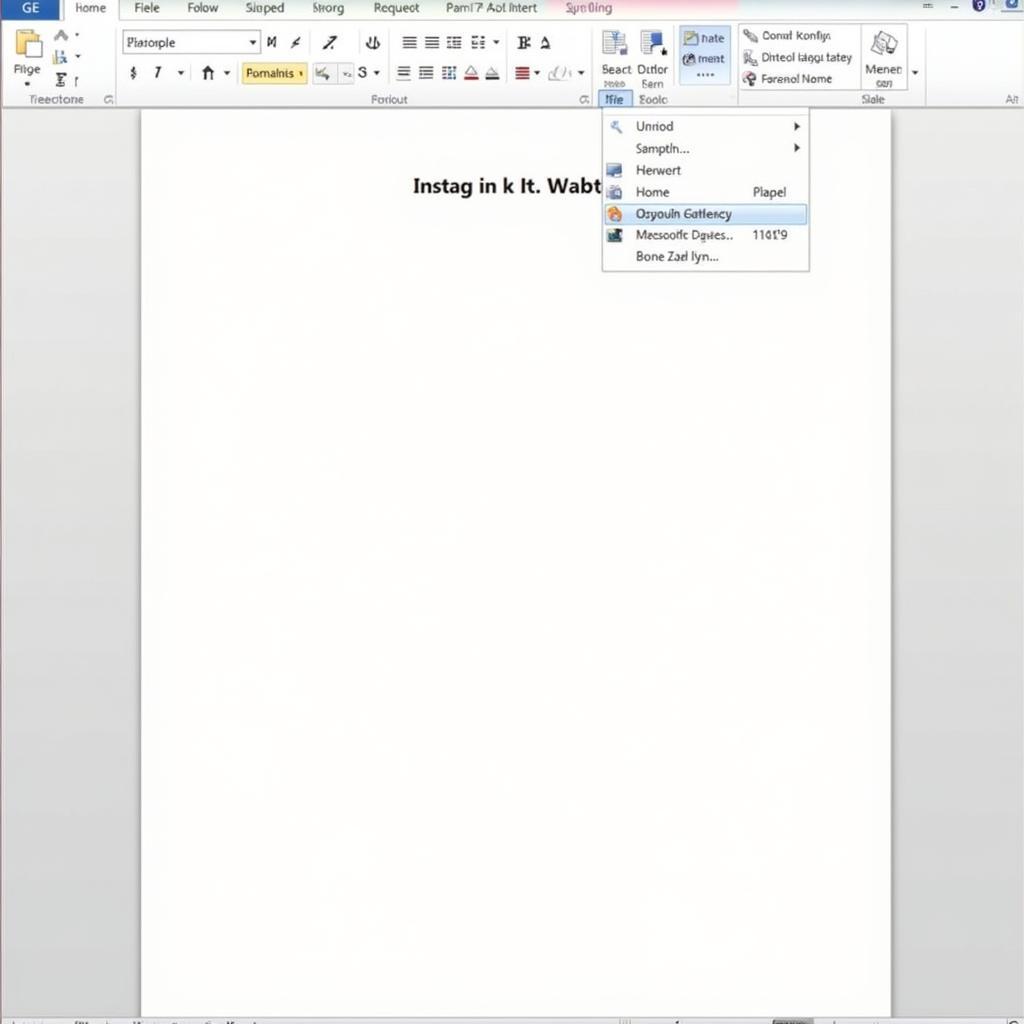 Căn Lề Trong Word 2013
Căn Lề Trong Word 2013
Liên Hệ Hỗ Trợ
Nếu bạn gặp bất kỳ khó khăn nào trong quá trình căn lề trong Word 2013, hãy liên hệ với chúng tôi:
- Số Điện Thoại: 0372899999
- Email: vuvanco.95@gmail.com
- Địa chỉ: 233 Cầu Giấy, Hà Nội
Chúng tôi có đội ngũ chăm sóc khách hàng 24/7 để hỗ trợ bạn!
Hãy chia sẻ bài viết này nếu bạn thấy hữu ích!